Reklaam
Kui olete veebi mõnda aega kasutanud, olete tõenäoliselt üles ehitanud tohutu hulga järjehoidjaid. Järjehoidjariba on kõige lihtsam külastada kõige hõlpsamini külastatud saitidega ja enne on teil üpris täis lemmiklehtede loend, mida on võimatu navigeerida.
Nüüd on aeg maha istuda ja järjehoidjaid paremini hallata. Vaatame protsessi, mis sisaldab tööriistu ja näpunäiteid teie järjehoidjate puhastamiseks, korraldamiseks ja haldamiseks, et need ei oleks enam õudusunenägu.
1. samm: eemaldage surnud ja dubleeritud järjehoidjad
Järjehoidjate hoidmine surnud linkidele või kahele samale lehele viivale lingile pole eriti oluline. Aja jooksul lehed purunevad, suunatakse ümber või kaovad täielikult. Enne kui muretsete millegi haldamise pärast, puhastage esmalt rämps.
Windowsi jaoks tasuta tööriist nimega AM-DeadLink aitab siin. See skannib kõiki teie järjehoidjaid ja annab teile teada, millised on surnud, suunatud jms. Tööriist ühildub Chrome'i, Firefoxi, Opera, Vivaldi ja Internet Exploreriga. Edge'i või muude järjehoidjate kontrollimiseks võite need eksportida HTML-faili või importida toetatud brauserisse.
Avage tarkvara ja valige vasakus ülanurgas olevast rippmenüüst brauser. Näete oma järjehoidjate loendit, mille allosas on koguarv. Klõpsake rohelist Kontrollima nuppu katkiste linkide otsimiseks. Kuna see peab kontrollima iga veebisaidiga ühendust, võib see võtta mõne minuti, kui teil on tuhandeid järjehoidjaid.
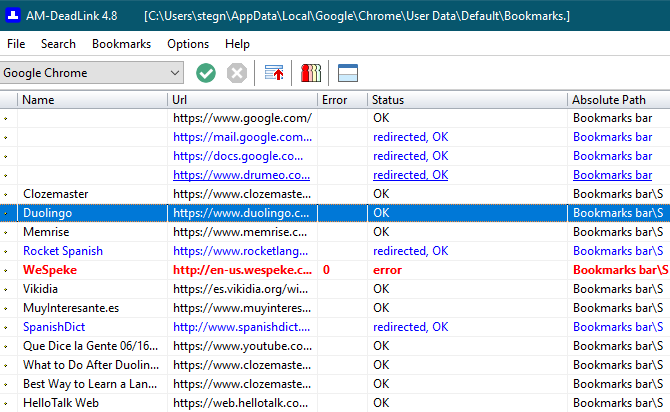
Kui see on tehtud, näete Olek iga järjehoidja kohta. Okei tähendab, et see on täiesti selge ümber suunatud, OK tähendab, et link on endiselt elus, kuid see on liikunud. Optimaalse jõudluse huvides võite selle järjehoidja lingi asendada uusima URL-iga.
viga, ümber suunatud, faili ei leitud ja muud punased väljad tähistavad surnud linke. Kontrolli hõlbustamiseks võite klõpsata nupul Sorteeri nuppu (punase kõrval) Katkesta nuppu), et näidata kõiki katkiseid linke ülaosas. Selle kõrval on duplikaadi kontrollija, mis otsib duplikaate.
Kahjuks ei kustuta AM-DeadLink teie jaoks ühtegi järjehoidjat. Kõik vajalikud tööd peate tegema käsitsi.
Lõpuks, kui leiate, et oluline link on nüüd katki, võite kasutada nuppu Tagasitee masin et näha, kuidas see minevikus välja nägi. Sisestage lihtsalt URL ja saate (loodetavasti) ajas tagasi reisida.
2. samm: sünkroonige oma järjehoidjad
Pole mingit põhjust oma kõigi järjehoidjate kogu nullist uuesti üles ehitada. Kõigil suurematel brauseritel on sisseehitatud sünkroonimisfunktsioonid, mis võimaldavad teil teistesse arvutitesse ja oma telefoni lemmikutele juurde pääseda.
Nende kasutamiseks toimige populaarsemate brauserite jaoks järgmiselt.
- Chrome: Avage Chrome Seadistused ja logige oma Google'i kontole sisse, kasutades Inimesed kui te seda veel pole, ekraani ülaosas olev paan. Veenduge, et olete valinud järjehoidjate sünkroonimise Sünkrooni seejärel logige oma teistesse seadmetesse Chrome'i sisse oma Google'i kontole.
- Firefox: Minge Firefoxi lehele Valikud ja vali Firefoxi konto. Logige sisse ja veenduge, et olete oma sünkrooninud Järjehoidjad, toimige samamoodi ka teistes seadmetes. Vaata meie juhend Firefoxi sünkroonimiseks Firefoxi sünkroonimise kasutamine sirvimisandmete sünkroonimise hoidmiseksFirefoxi sünkroonimine võimaldab teil järjehoidjaid, paroole, valikuid ja muud sünkroonida kõigis seadmetes. Siit saate teada, kuidas seda kasutada. Loe rohkem lisateavet.
- Ooper: Avatud Seadistused ja sirvige Sünkroonimine sektsiooni. Logige siin sisse Opera kontoga ja sünkroonige oma järjehoidjad. Seejärel logige sisse teistesse seadmetesse.

3. samm: järjehoidjate varundamine ja importimine
Xmarks oli populaarne teenus teie järjehoidjate sünkroonimiseks brauserite vahel. Ehkki see suleti 2018. aastal, pole see tänu ülalnimetatud sünkroonimisfunktsioonidele enam nii vajalik. (Meil on kontrollis Xmarki alternatiive 5 Xmarki alternatiivid järjehoidjate sünkroonimiseks seadmetes ja brauseritesKas soovite sünkroonida järjehoidjaid kõigis seadmetes ja brauserites? Siin on parimad Xmarki alternatiivid. Loe rohkem juhuks kui teil on seda funktsiooni ikkagi vaja.)
Järjehoidjate brauserite vahel teisaldamiseks saate siiski järjehoidjaid käsitsi eksportida ja importida. Nii saate ka oma järjehoidjad HTML-faili varundada. See on oluline, kuna teenuste sünkroonimine ei ole korralik varukoopia.
Isegi kui te ei soovi järjehoidjaid teise brauserisse teisaldada, peaksite nende eksportimiseks pisut aega võtma. Hoidke saadud HTML-faili kuskil turvaliselt, et saaksite oma järjehoidjad taastada, kui kunagi juhtub midagi valesti.
Järjehoidjate eksportimiseks ja importimiseks suuremates brauserites toimige järgmiselt.
- Chrome Minema Menüü> Järjehoidjad> Järjehoidjate haldur või kasutage Ctrl + tõstuklahv + O otsetee. Klõpsake paremas ülanurgas kolme punkti nuppu ja valige Järjehoidjate eksportimine nende salvestamiseks HTML-failina. Järjehoidjate importimine võimaldab teil tuua teisest brauserist eksporditud HTML-faili.
- Firefox: Avatud Menüü> Raamatukogu> Järjehoidjad> Kuva kõik järjehoidjad või vajutage Ctrl + tõstuklahv + B. Klõpsake nuppu Oluline ja varundamine ja vali Ekspordi järjehoidjad HTML-i või Importige järjehoidjaid HTML-ist. Varundamine ja Taastama suvandid võimaldavad teil selle asemel töötada JSON-failidega.
- Ooper: Klõpsake nuppu Järjehoidjad külgribal, siis vajutage nuppu Import ja eksport nuppu. Siin saate HTML-failide kaudu nii importida kui ka eksportida.
- Serv: Külasta Menüü> Seaded ja klõpsake nuppu Import või eksport nuppu.
- Internet Explorer: Klõpsake nuppu Täht lemmikute avamiseks paremas ülanurgas asuvat ikooni ja klõpsake seejärel noole kõrval Lisa lemmikutesse rippmenüü avamiseks. Siin vali Import ja eksport ja järgige neid samme.
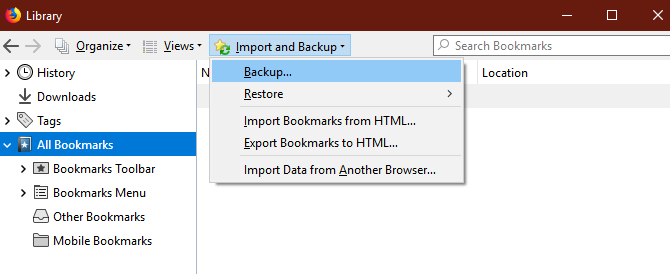
4. samm: pange lemmikikoonid järjehoidjate ribale
Nüüd, kui olete segadustest lahti lasknud ja järjehoidjad varundanud, saate liikuda lõbusa osa juurde: muuta need tegelikult kasulikeks.
Järjehoidjate tööriistariba on kõige mugavam koht järjehoidjate jaoks, mida kasutate kogu aeg, seega on mõistlik seda optimeerida. Lemmik järjehoidjate ribale paigutamiseks kasutage brauseri järjehoidjate haldurit (või lohistage).
Sealt saate kasutada väikest näpunäidet: kustutada Nimi väli hoiab ainult faviconi ja võimaldab teil järjehoidjaribal salvestada rohkem ikoone.
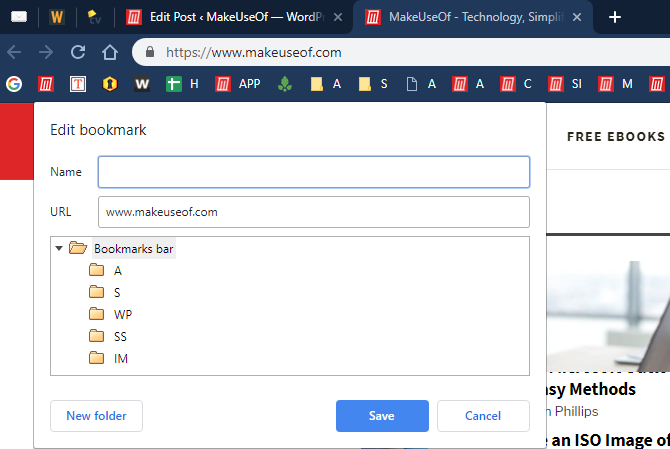
Kui teil on ühe veebisaidi järjehoidjaid mitmele lehele, saate nende eristamiseks lisada ühe tähe, võtmata liiga palju ruumi. Need, kes vajavad juurdepääsu veelgi rohkematele järjehoidjatele, saavad järjehoidjate tööriistaribal kaustu luua.
5. samm: korraldage ülejäänud sildid ja sildistage need
Kui teil on kiire juurdepääs oma parimatele saitidele, seisneb ülejäänud töö nende korraldamisel. Kuidas see toimib, sõltub sellest, mis on teile kõige kasulikum, kuid üldiselt peaksite kaustu hästi kasutama.
Saate luua kaustade hierarhia erinevat tüüpi saitide jaoks, mille järjehoidjaid lisate. Võib-olla hoiate ühes muus kaustas kõike muusikat puudutavat, teises kaustas uudistega seotud lehti jms. Ärge unustage, et saate kaustu kaustadesse pesta, nii et saate neid jagada näiteks muusikažanrite järgi.
Firefoxis saate silte kasutada ka järjehoidjate edasiseks kategoriseerimiseks. Kuna järjehoidjal võib olla mitu silti, saate hõlpsalt sirvida kõigi seotud lehtede silte. See on suurepärane tööriist, kui soovite saada tõeliselt detailset teavet.
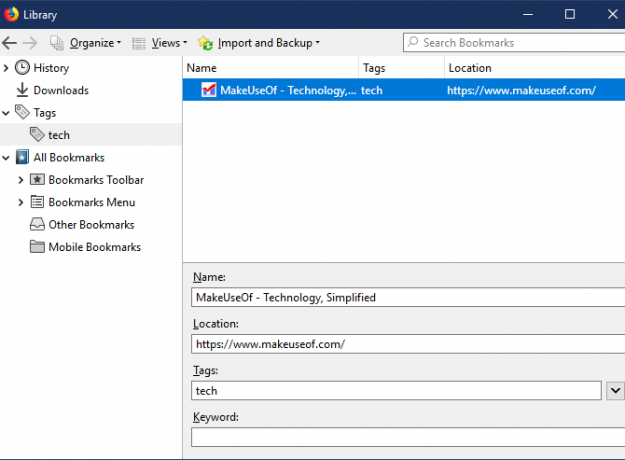
Muide, ärge unustage seda sellised teenused nagu Pocket võivad olla paremad kui järjehoidjate loomine Tasku plussid ja miinused: salvestage hilisemaks vs. JärjehoidjadNii Chrome'i järjehoidjad kui ka Pocket on omal moel suurepärased. Kuid miks valiksite tasku järjehoidjate teenuse asemel? Ja kuidas jääb Pocket alla? Loe rohkem iga saidi jaoks, mida soovite kontrollida. Kasutage Pocketit huvitava sisu salvestamiseks hilisemaks ja reserveerige järjehoidjad külastatud saitidele, mida soovite tulevikus uuesti leida.
Puhtamad järjehoidjad = puhtam sirvimine
Oleme teie brauseri järjehoidjate korraldamiseks läbi teinud mitu praktilist sammu. Pärast surnud linkide ja nende, mida te enam ei kasuta, puhastamist, sünkroonimist teiste seadmetega ja nende varundamist ning korraldamist ei ole teie järjehoidjate loend enam õudne vaatepilt.
Lõppude lõpuks on selle funktsiooni eesmärk hõlpsalt juurde pääseda teile armastatud saitidele, nii et peaksite veenduma, et teie seadistamine töötab teie jaoks. Veel sügavama sukeldumise jaoks tasub tutvuda meie juhend järjehoidjate haldamiseks Firefoxis Firefoxi järjehoidjate haldamise täielik juhendSiit saate teada, kuidas Firefoxis oma järjehoidjaid luua, korraldada ja hallata, et te ei pääseks segase kaootilise kollektsiooniga. Loe rohkem .
Ben on MakeUseOfi peatoimetaja asetäitja ja spondeeritud postijuht. Tal on B.S. aastal arvutiinfosüsteemides Grove City kolledžis, kus ta lõpetas Cum Laude ja oma magistrantuuris autasud. Ta naudib teiste aitamist ja suhtub videomängudesse kui meediumisse kirglikult.


